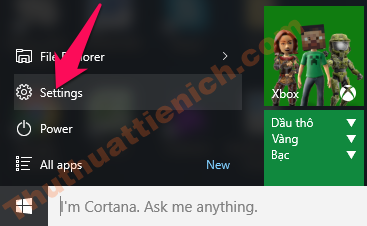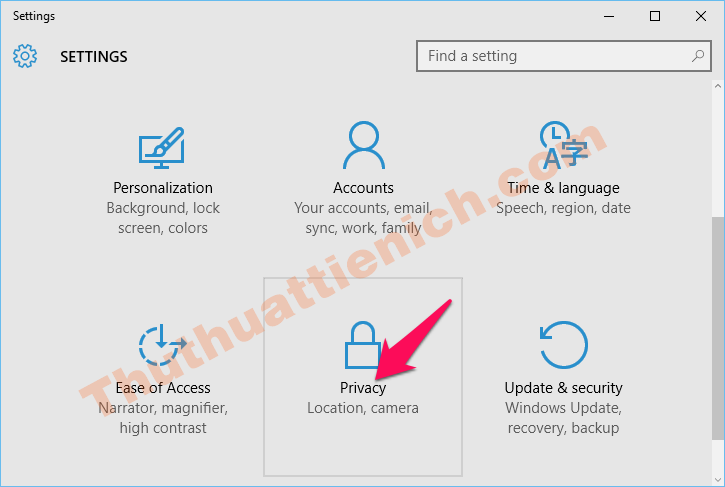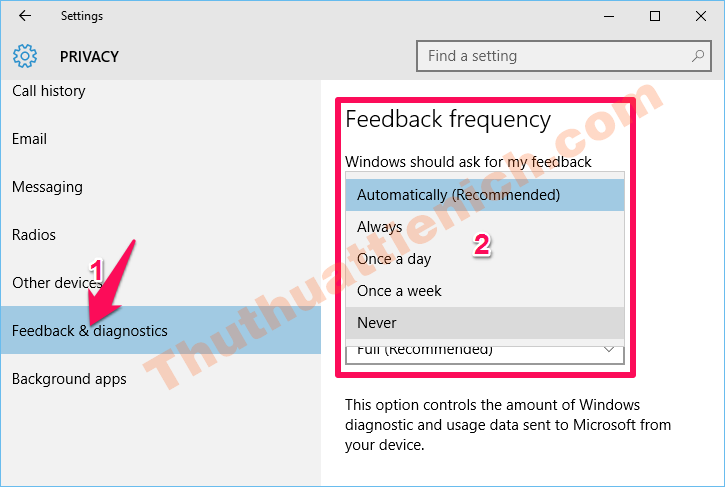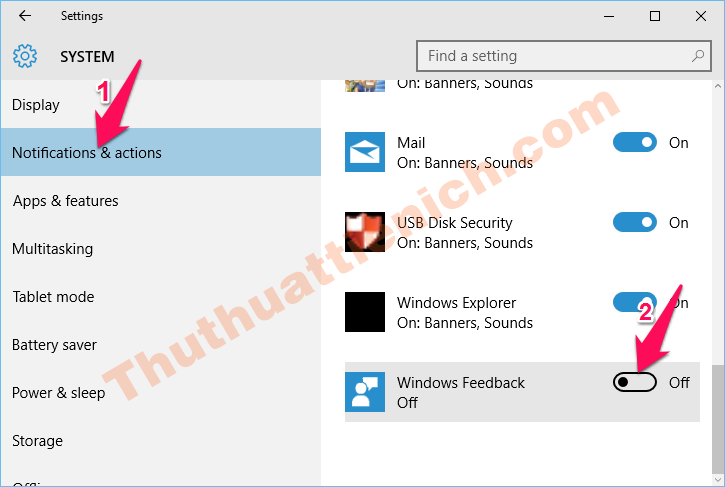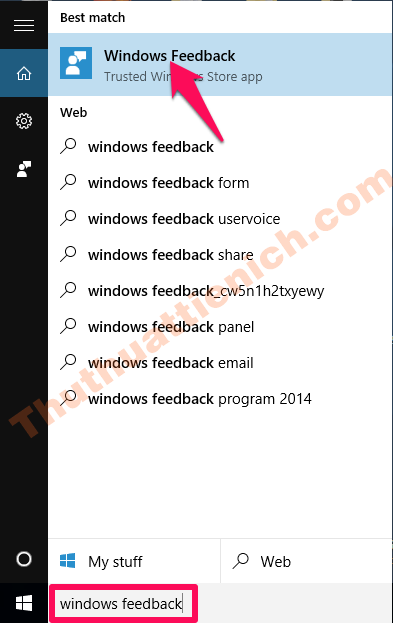Bạn có thể đóng nhanh ba ứng dụng cùng lúc bằng cách vuốt ba ngón tay trên màn hình.
Control Center trong
iOS có một tùy chọn cho phép người dùng mở nhanh đèn flash ở mặt lưng
iPhone. Sau khi được kích hoạt, bạn có thể tắt nhanh đèn flash bằng shortcut camera trên màn hình khóa.
Khi treo một bức tranh chẳng hạn, bạn hoàn toàn có thể sử dụng ứng dụng Compass trong iPhone để đo xem mình treo đã cân chưa. Theo đó, hãy vào ứng dụng Compass và vuốt tay sang phải để truy xuất tính năng này.
Có thể bạn chưa biết trong một số ứng dụng liên quan đến soạn thảo văn bản của iOS như Mail chẳng hạn, bạn hoàn toàn có thể định dạng kiểu chữ nghiêng, in đậm hay gạch chân bằng cách chọn đoạn ký tự cần định dạng, nhấn vào nút mũi tên và chọn tùy chọn "
B /
U".
Không giống
điện thoại Android, iPhone không có một nút "Back" nào cả và điều này đôi khi lại trở thành một bất tiện. Tuy nhiên trong một số ứng dụng như Messages, Mail hay Safari, bạn hãy vuốt về bên phải từ cạnh màn hình để trở lại màn hình trước đó. Tính năng này thậm chí còn hoạt động được với một số ít ứng dụng từ bên thứ ba như Instagram chẳng hạn.
Trong ứng dụng camera, người dùng có thể chọn điểm lấy nét và đo sáng bằng cách chạm vào một điểm trên màn hình. Tuy nhiên khi bạn di chuyển camera, các tùy chỉnh này sẽ biến mất. Để khóa điểm lấy nét và đo sáng, hãy nhấn giữ cho đến khi một thanh màu vàng có dòng chữ AE/AF Lock xuất hiện trên màn hình.
iOS cũng cho phép người dùng tạo ra các kiểu rung của điện thoại khác nhau và bạn có thể tận dụng điều này để áp dụng cho các đối tượng người liên lạc khác nhau. Để thực hiện, hãy vào Contacts, chọn một danh bạ và nhấn Edit.
Đến đây, hãy cuộn xuống và tìm đến tùy chọn Vibration > Create New Vibration. Đây chính là nơi để bạn sáng tạo các nhịp điệu rung riêng cho thiết bị của mình.
Bằng cách vào App Store, nhấn vào nút Explore và chọn Popular Near Me, Apple sẽ đưa ra danh sách các ứng dụng được người dùng địa phương nơi bạn đang ở yêu thích nhất.
Bắt đầu từ iOS 7, hệ điều hành của Apple có thêm một tính năng có tên Cellular Data Management và qua đó người dùng có thể chọn những ứng dụng nào có thể sử dụng dữ liệu di động và những ứng dụng nào chỉ có thể dùng Wi-Fi.
Hãy vào Settings > Cellular để ngừng việc dùng dữ liệu di động của bất kỳ ứng dụng nào được cài trên máy.
Để tìm kiếm một tin nhắn văn bản nào đó, bạn có thể sử dụng thanh tìm kiếm ở góc trên màn hình. Để thấy thanh này, có thể bạn sẽ cần phải kéo màn hình xuống hoặc chạm vào góc trên màn hình.
Có thể bạn chưa biết bàn phím ảo của iOS còn ẩn chứa rất nhiều ký tự độc đáo mà bạn có thể truy xuất bằng cách nhấn giữ vào các phím mặc định.
Để xem một tin nhắn được gửi vào khoảng thời gian nào, hãy kéo tin nhắn về phía bên trái màn hình.
Chuyển smartphone về chế độ Airplane có thể giúp máy được sạc nhanh hơn do các tác vụ chuyển / nhận dữ liệu đều bị ngắt.
Bằng cách nhấn giữ vào nút chụp hình trong ứng dụng Camera, iPhone sẽ tự động chụp hình theo chế độ chụp liên tiếp nhiều hình cùng lúc. Tính năng này bắt đầu được áp dụng từ iPhone 5S với sự xuất hiện của chip xử lý nhanh hơn.
Tìm kiếm Spotlight trên iPhone là một tính năng hay và mạnh mẽ, tuy nhiên nó cũng được cho là một nguyên nhân ngốn nhiều điện năng khi liên tục phải truy xuất và ghi lại các thông tin mới được nhập vào điện thoại.
Để khắc phục điều này, bạn có thể vào Settings > General > Spotlight và bỏ chọn các đối tượng mà bạn cảm thấy không cần thiết phải được ghi lại thông tin trên Spotlight.
Bạn có thể vào Settings > Privacy > System Services để tắt bỏ các tùy chọn liên quan đến dịch vụ của Apple bởi khi được kích hoạt chúng sẽ gửi thông tin về người dùng cũng như thiết bị về Apple Việc này không những có thể ảnh hưởng đến riêng tư mà còn làm tốn thêm dung lượng pin.
Để giúp Touch ID nhận diện dấu vân tay nhanh hơn, bạn có thể vào Settings > Touch ID & Passcode và chọn Add a fingerprint. Tại đây, hãy nhập vào dữ liệu của cùng một ngón tay từ hai đến ba lần. Qua đó, iPhone sẽ có thêm nhiều dữ liệu hơn để nhận diện dấu vân tay nhanh và chính xác.
Bắt đầu từ iOS 8.3, Apple cũng bổ sung một tính năng lọc và đánh dấu là spam cho tin nhắn trong iMessage. Để kích hoạt bộ lọc này, hãy vào Settings chọn Messages và kích hoạt Filter Unknown Senders. Lúc này khi mở ứng dụng Messages, bạn sẽ nhìn thấy hai tab tin nhắn riêng bao gồm Contacts & SMS và Unknown Senders (nơi chứa tin nhắn gửi từ các số điện thoại hoặc email không có trong danh bạ). Đối với tác tin nhắn trong tab Unknown Senders, người dùng có thể xóa và đánh dấu là spam (Junk). Các thông tin về người gửi tin nhắn này sẽ được gửi về Apple để giảm thiểu tình trạng spam sau đó.